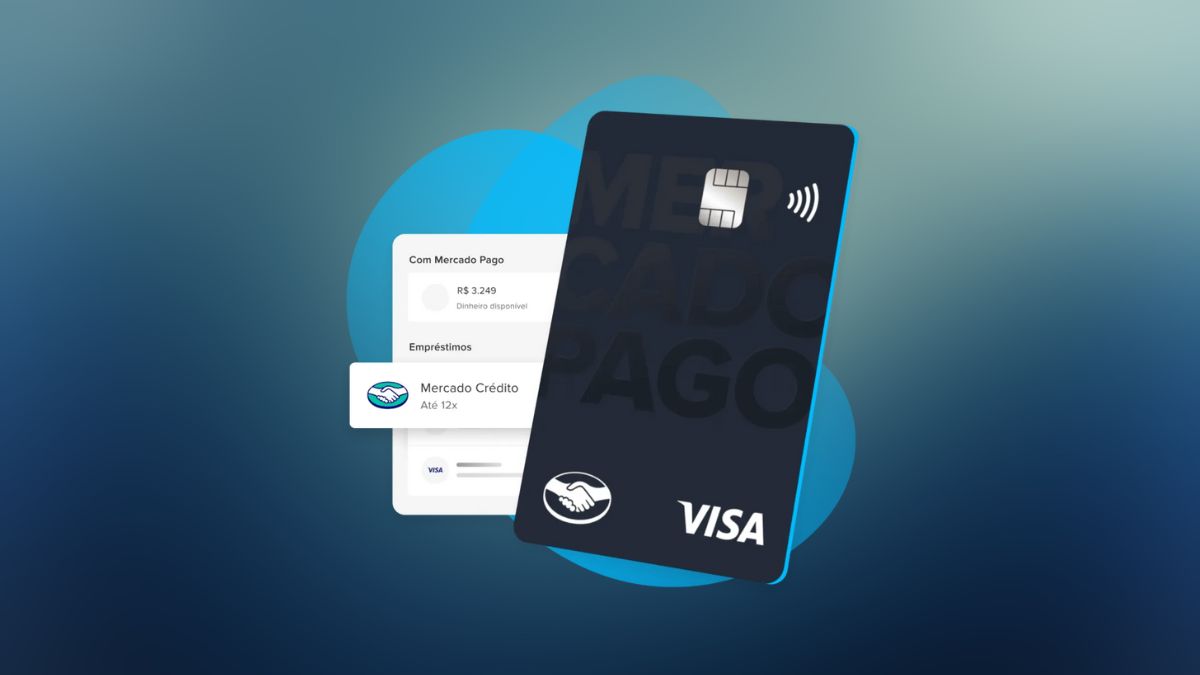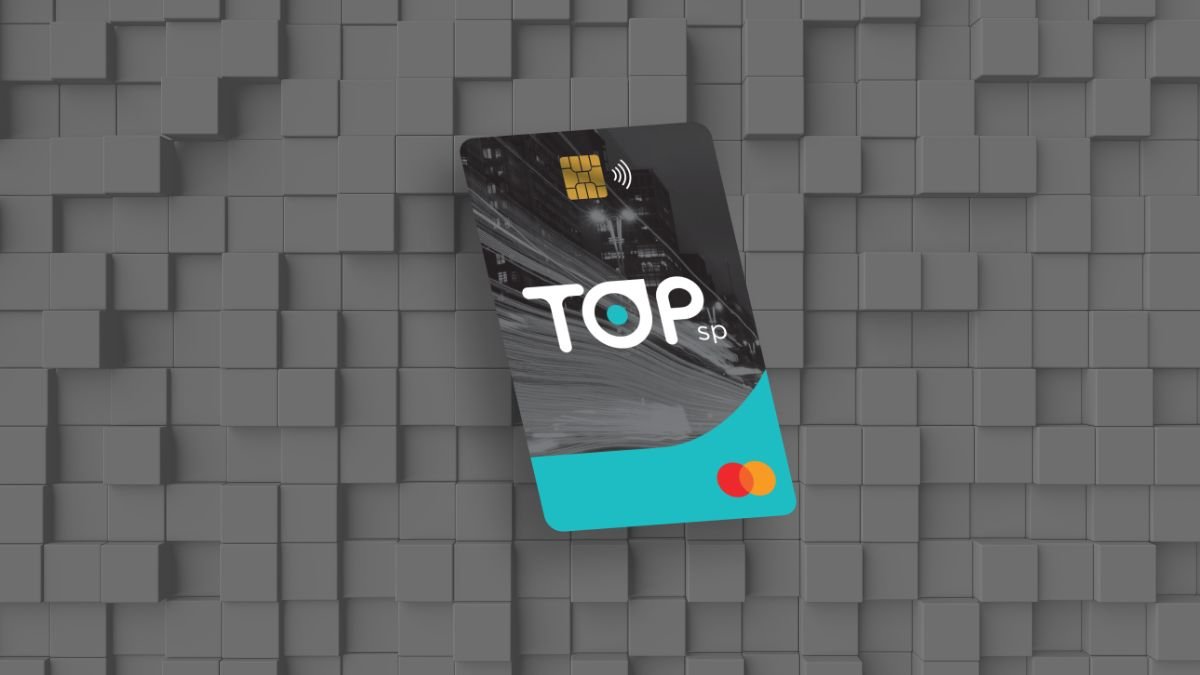Saber como colocar o cartão no iPhone traz uma série de facilidades para os pagamentos do seu dia a dia, seja no mercado ou nas compras online.
Colocar o cartão não é obrigatório, já que, mesmo sem ele, você pode usar os serviços, aplicativos e conteúdos gratuitos.
Contudo, como já falamos aqui, existem inúmeros benefícios que podem facilitar a sua vida financeira, principalmente no que diz a respeito a pagamentos.
Aprenda a seguir como salvar um cartão em seu iPhone de forma rápida e segura com a ajuda do nosso blog!
Afinal, como colocar o cartão no iPhone?
Antes de tudo, existem duas formas de se cadastrar um cartão no iPhone de acordo com o seu uso, sendo uma delas pelo aplicativo Ajustes e a outra no app Wallet. Confira abaixo o passo a passo para descobrir como colocar o cartão no iPhone em ambos os casos!
Como cadastrar um cartão no iPhone
Confira o passo a passo para adicionar o seu cartão no iPhone:
- Acesse o aplicativo “Ajustes” em seu iPhone
- Entre com a sua conta ID Apple, se ainda não estiver logado
- Clique em seu nome e na opção “Pagamento e Entrega“
- Selecione “Adicionar Método de Pagamento”
- Preencha os campos com os dados do seu cartão
- Aguarde pela verificação da propriedade do cartão via aplicativo do banco ou SMS
- Desça a tela e complete as informações restantes (o seu CPF e as informações de endereço de cobrança)
- Pronto! Seu cartão de crédito foi adicionado ao iPhone!
Dessa forma, também é possível atualizar ou remover métodos de pagamento. Porém, se você tem um saldo não pago, assinaturas (como um plano de armazenamento do iCloud) ou usa o compartilhamento de compras, não será possível remover todos os métodos de pagamento.
Como cadastrar um cartão no Apple Pay do iPhone
- Procure e acesse o aplicativo “Carteira” no seu iPhone;
- Toque no botão de adicionar (+) no canto superior direito;
- Selecione “Cartão de Débito ou Crédito“;
- Clique em “Continuar”;
- Clique para inserir as informações manualmente ou escolha a opção de escanear os dados do seu cartão com a câmera;
- Verifique se as informações estão corretas e confirme;
- Confirme suas informações com o banco ou a administradora do cartão. Em geral, podem pedir para você fornecer informações adicionais ou baixar um app antes de aprovar seu cartão para usar no Apple Pay;
- Aguarde seu cartão ser ativado. Você deve receber um SMS quando ele for adicionado ao Apple Pay
- Pronto! Volte para a “Carteira” e seu cartão estará disponível!
Assista ao vídeo abaixo para ver na prática como cadastrar seu cartão no iPhone!
Por que não consigo colocar meu cartão de crédito no iPhone?
Existem alguns passos que você pode verificar caso não esteja conseguindo cadastrar o seu cartão no iPhone:
- Entre em contato com a emissora do seu cartão para saber se é compatível com o Apple Pay;
- Atualize o dispositivo para a versão mais recente do sistema operacional iOS;
- Verifique se você está em um país ou região compatível com Apple Pay;
- Confira se há problemas de conexão com a internet;
- Se aparecer a mensagem “Não Foi Possível Adicionar o Cartão” ou “Cartão Inválido”, fale com o banco ou a administradora.
Leia também: como garantir sua segurança no Internet Banking?
Quais cartões posso cadastrar no iPhone?
O Apple Pay é compatível com vários dos principais cartões de crédito e débito dos bancos brasileiros. Entre os cartões que você pode cadastrar no iPhone e Apple Pay, estão os listados abaixo. Confira!
- Banco do Brasil: Ourocard Elo, Ourocard Visa e Ourocard Mastercard
- Bradesco: Bradesco Visa e Bradesco Elo
- BTG+: Mastercard
- Digio: Visa
- Inter: Mastercard
- Itaú: Itaú, Itaucard e Credicard
- Next: Visa
- Nomad: Mastercard
- Nubank: Mastercard
- Original: Mastercard
- Porto Seguro: Visa e Mastercard
- Unicred: Visa
- Wise: Visa
- Woop Sicredi: Visa
- XP: Visa
Vale mencionar que alguns cartões de bancos participantes talvez não sejam compatíveis com o Apple Pay. Portanto, entre em contato com seu banco para obter mais informações, se necessário.
Não deixe de ler: qual o melhor cartão de crédito para ser aprovado pela internet?
Como usar o Apple Pay e fazer compras?
Após cadastrar seu cartão de crédito no iPhone, você pode usar o Apple Pay para fazer pagamentos em lojas, dentro de apps, compras online e muito mais.
Como usar o Apple Pay para pagar em lojas?
O Apple Pay funciona como pagamento por aproximação no iPhone. Logo, você pode fazer suas compras em lojas e pagar na maquininha seguindo os passos:
- Caso seu iPhone tenha Face ID, clique duas vezes no botão lateral;
- Se solicitado, autentique com o Face ID ou insira o código para abrir o app Carteira da Apple;
- Se o iPhone tiver Touch ID, clique duas vezes no botão Início;
- Mantenha a parte superior do seu iPhone perto da maquininha até que exiba uma mensagem com o OK e a marca de verificação na tela.
Como usar o Apple Pay para pagamentos online e dentro de apps?
Por fim, você também pode fazer pagamentos online e em aplicativos com o Apple Pay e o navegador Safari do iPhone. Para tal, siga os passos:
- Clique no botão Apple Pay ou escolha o Apple Pay como forma de pagamento;
- Se necessário, digite as informações de cobrança, envio e contato. O Apple Pay guarda os dados automaticamente, então, você não precisará digitá-los de novo;
- Confirme o pagamento. Para iPhone ou iPad com Face ID, clique duas vezes no botão lateral e use o Face ID ou o código. Já para iPhone ou iPad sem Face ID, use o Touch ID ou o código;
- Quando o pagamento for aprovado, você verá uma mensagem de OK e o símbolo de verificação na tela.
Quais são as vantagens de colocar um cartão no Iphone?
Ao cadastrar um cartão de crédito em sua conta ID Apple e/ou no Apple Pay, você obtém uma série de vantagens, como:
- Pagamentos por aproximação com o celular;
- Assinatura de serviços da Apple, como o Apple TV (streaming), Apple Music (plataforma de música) e Apple One (todos os serviços juntos na conta do iCloud);
- Assinatura de outros serviços que não sejam da Apple, como Google Drive e Netflix;
- Compra ou assinatura de aplicativos pagos da App Store;
- Integração com outros dispositivos, como: Apple Watch, Mac e iPad;
- Pontos de fidelidade, descontos e vantagens para clientes que pagam com o Apple Pay.
E aí, entendeu como cadastrar o cartão no iPhone? Aproveite e confira outros de nossos conteúdos: